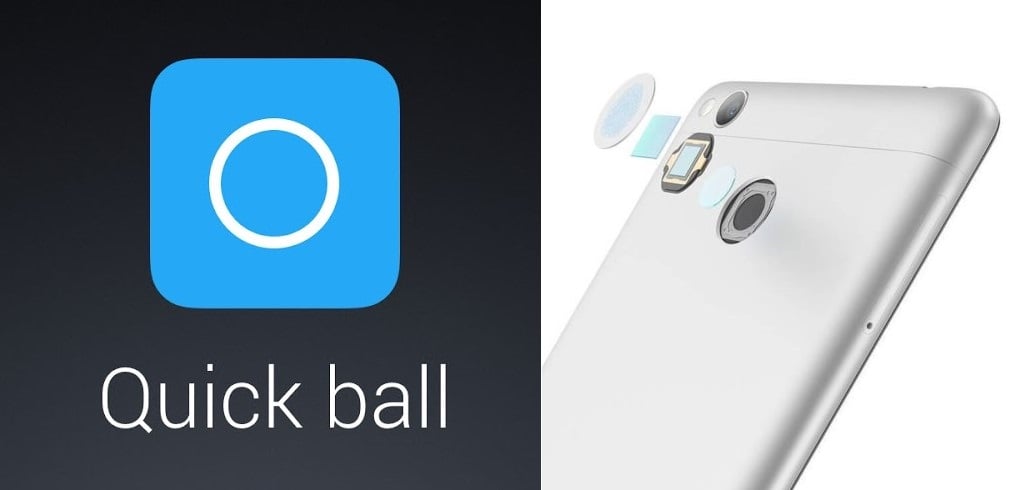
Eccoci oggi a trattare la seconda parte della guida per migliorare l’esperienza d’uso nei vostri dispositivi dotati di MIUI V8; dopo Notifiche e Quick Toggles adesso analizzeremo come utilizzare la Quickball e il Lettore d’Impronte digitali, per rendere il vostro dispositivo più semplice e sicuro.
Quickball
Chi di voi ha usato recentemente un dispositivo Meizu o altri cinafonini probabilmente avrà già potuto apprezzare l’utilizzo della Quickball (chiamata anche Assistente Touch nelle rom tradotte dal team miui.it), ovvero un comodo strumento per interagire più velocemente con alcune funzioni del telefono senza dover togliere le dita dallo schermo. Anche in questo caso Xiaomi ha preso il concetto e lo ha implementato ulteriormente per poter ampliarne l’uso aprendo applicazioni di sistema e non, ma andiamo con ordine.
La Quickball in pratica è una icona flottante in sovraimpressione che vi consentirà di accedere rapidamente a determinate funzioni del sistema operativo (come aprire il multitasking, spegnere il display, fare uno screenshot, aprire il menu contestuale, ecc). La sezione per attivare questa feature la trovate in Impostazioni -> Impostazioni aggiuntive -> Assistente Touch.
Da questa schermata possiamo:
- attivare/disattivare la Quickball
- scegliere le 5 scorciatoie che riteniamo più utili (vedi elenco)
- nascondere automaticamente l’icona all’apertura di determinante app
- scegliere se aprire le scorciatoie con un click sull’icona o con uno swipe laterale (io consiglio caldamente questa seconda opzione)
- far spostare l’icona quando si entra in modalità tutto schermo (ad esempio se guardiamo un video su youtube)
- mostrare la Quickball nella schermata di blocco
- ripristinare le impostazioni iniziali
L’elenco delle scorciatoie che si possono impostare è il seguente:
wi-fi – dati – bluetooth – silenzioso – autorotazione
blocca schermo – screenshot – torcia – menu power – svuota cache – tasto back – tasto home- tasto menu
applicazioni (di sistema o installate dall’utente)
I vantaggi nell’uso quotidiano sono notevoli: la Quickball velocizza molti passaggi e consente di eseguirli con una sola mano dato che è possibile posizionarla lungo tutta l’altezza dei bordi laterali del display (pensiamo ad esempio a chi ha mani piccole e un display grande e quindi non riesce a raggiungere la tendina delle notifiche per usare i quicktoggles), può limitare l’uso il tasto fisico per lo spegnimento dello schermo, scompare o si sposta intelligentemente (quando ci sono app a tutto schermo, quando si fanno screenshot, quando si apre la tastiera) e quando non si tocca diventa trasparente per non inficiare la lettura del contenuto dello schermo. Le uniche pecche trovate fin’ora risiedono nel non poter modificare il numero di scorciatoie e non poter abbassare la tendina delle notifiche.
Per farvi capire meglio quanto possa essere utile questo Assistente Touch eccovi lo screenshot delle mie impostazioni, che mi consentono con un solo swipe di accedere alle funzioni per me più importanti :
Lettore d’Impronte digitali
Un’importante novità hardware portata da Xiaomi durante il corso del 2016 è stata l’implementazione di un lettore di impronte digitali (presente sia nella serie Redmi che la serie Mi); in alcuni modelli tale sensore si trova frontalmente, tra i tasti back e multistasking, ed è inglobato nel tasto home (come nel caso del mio Mi5) mentre in altri si trova nella parte posteriore della scocca, sotto la fotocamera, ed è raggiungibile solo con il dito indice della vostra mano destra o sinistra (ad esempio nel Redmi 3 pro / 3 note).
Il lettore d’impronte consente di aumentare la sicurezza dei dati contenuti nello smartphone perchè si basa sul riconoscimento dell’impronta digitale del proprietario; ciò permette solo a chi è autorizzato di sbloccare rapidamente il telefono senza dover inserire PIN, seguenza o password.
Si possono impostare fino ad un massimo di 10 impronte, ognuna delle quali verrà riconosciuta immediatamente posizionando il dito sul sensore. Qualora il sistema non riuscisse a riconoscere la vs impronta dopo 5 tentativi il telefono vi chiederà il PIN/sequenza/password che avete impostato inizialmente.
Per registrare le vostre impronte digitali dovete seguire il percorso: Impostazioni -> Schermata di blocco e password -> Password e impronte digitali .
L’unica mancanza che ho rilevato è che non si può governare l’apertura di determinate applicazioni con la lettura dell’impronta digitale (ad esempio sarebbe utile poter aprire Facebook o Whatsapp solo tramite questo metodo, nel caso si presti il telefono ad un amico/conoscente). Inoltre chi ha un dispositivo con lettore frontale dovrà cliccare il tasto fisico all’interno del quale è presente il sensore, purtroppo non basterà appoggiarci sopra il polpastrello.
Per ovviare a questo però Xiaomi ha previsto la possibilità di impostare una sequenza che trovate nel menù Impostazioni -> Blocco applicazioni. Qui potrete scegliere il percorso da tracciare col dito e le app che necessitano lo sblocco tramite sequenza, rendendo così più sicuri i vs dati sensibili (ad esempio se si presta il telefono ad un amico/conoscente e non si vuole farlo accedere a Galleria, Whatsapp, Facebook, ecc…).
Sperando di esservi stato utile e aver migliorato la vostra esperienza utente vi rimando al prossimo approfondimento, che non tarderà ad arrivare e riguarderà la Modalità genitore e il DND mode.
#byebye

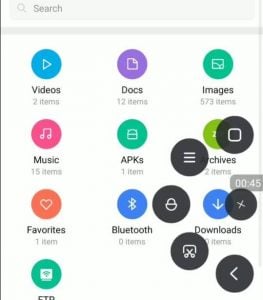
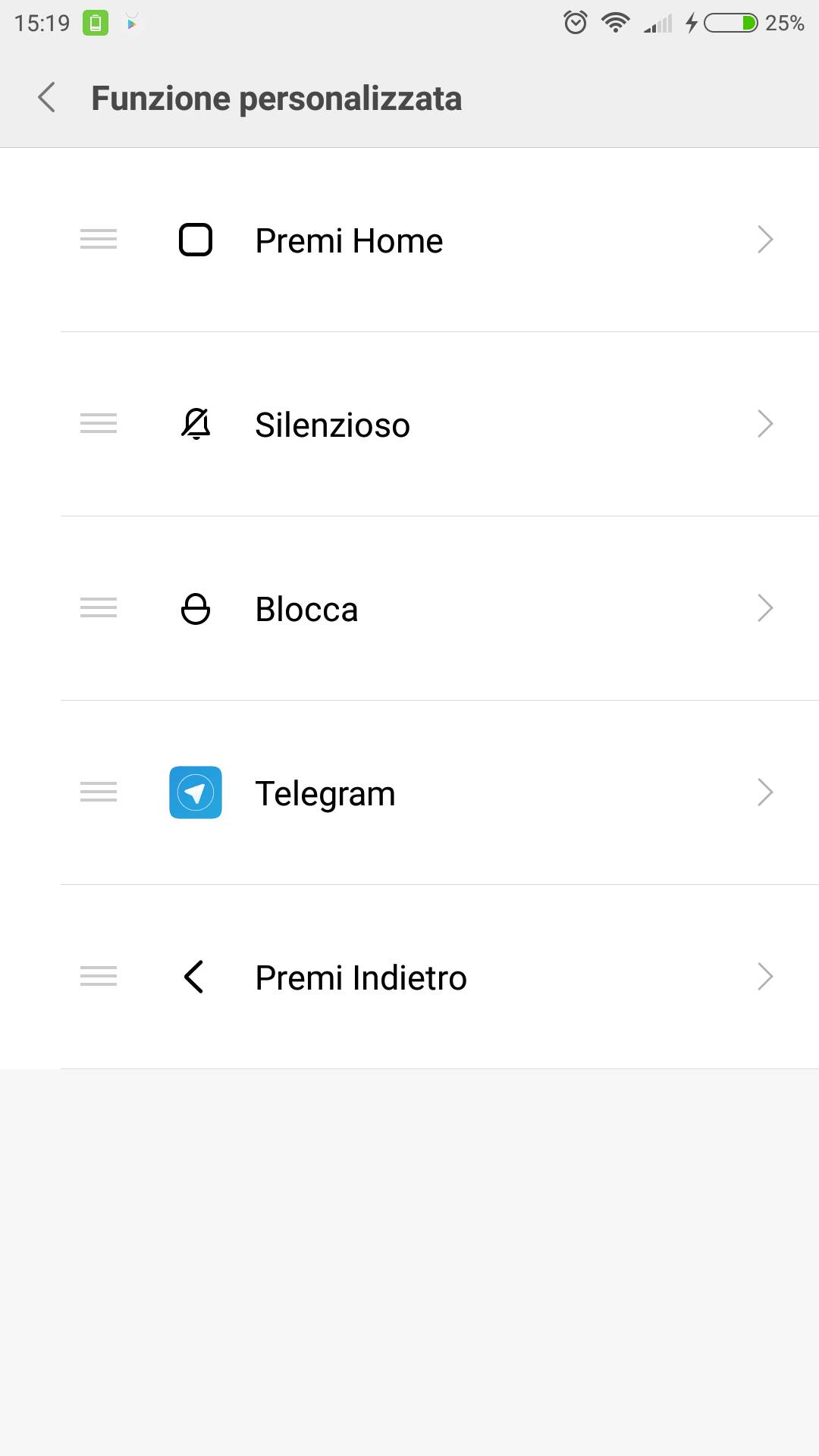
![[Guida] Migliorare l’esperienza d’uso MIUI 8 – Quickball e Lettore d’Impronte](https://www.xiaomitoday.it/wp-content/uploads/thumbs_dir/Display-qme2s1l9oxmb7l7zogefwvh9gf4slvi31ggu77psn0.jpg)
![[Guida] Migliorare l’esperienza d’uso MIUI 8 – Quickball e Lettore d’Impronte](https://www.xiaomitoday.it/wp-content/uploads/thumbs_dir/xiaomi-redmi-e1475339115636-qme2s3gy2lovut59dh7p1v06n6vj19pjpprt5rn0ak.jpg)






E’ un vecchio articolo, ma mi interessava capire come funziona il lettore di impronte. Ho un Redmi4pro ed un Redmi4x, entrambi con questo sensore sul retro, ma mi chiedo a cosa serve… è un sensore sensibile al tocco e chiunque lo sfiora mi si riattiva il telefono, come il doppio tocco sullo schermo spento. Nelle impostazioni mi aspettavo che mi registrasse la mia impronta digitale. Invece andando in Schermata di blocco e lettore impronteBlocco dello schermo e improntaAggiungi impronta le uniche opzioni possibili sono: Sequenza – Pin – Password
Questo sensore, praticamente, a che serve???